Die vorliegende Übersetzung wurde maschinell erstellt. Im Falle eines Konflikts oder eines Widerspruchs zwischen dieser übersetzten Fassung und der englischen Fassung (einschließlich infolge von Verzögerungen bei der Übersetzung) ist die englische Fassung maßgeblich.
Richtlinien und bewährte Methoden für die Archivierung von Amazon EBS-Snapshots
In diesem Abschnitt finden Sie einige Richtlinien und bewährte Methoden zum Archivieren von Snapshots.
Themen
Archivieren des einzigen Snapshots eines Volumes
Wenn Sie nur einen Snapshot eines Volumes besitzen, hat der Snapshot immer die gleiche Größe wie die Blöcke, die zum Zeitpunkt der Erstellung des Snapshots auf dem Volume geschrieben waren. Wenn Sie einen solchen Snapshot archivieren, wird er auf der Standardstufe in einen vollständigen Snapshot mit der entsprechenden Größe konvertiert und von der Standardstufe auf die Archivstufe verschoben.
Durch das Archivieren dieser Snapshots können Sie die Speicherkosten verringern. Wenn Sie das Quellvolume nicht mehr benötigen, können Sie das Volume löschen, um die Speicherkosten weiter zu senken.
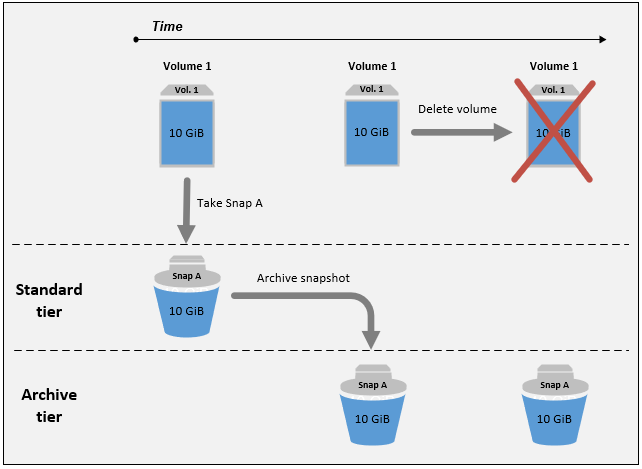
Archivieren inkrementeller Snapshots eines einzelnen Volumes
Wenn Sie einen inkrementellen Snapshot archivieren, wird der Snapshot in einen vollständigen Snapshot konvertiert und auf die Archivstufe verschoben. Wenn Sie beispielsweise im folgenden Image Snap B archivieren, wird der Snapshot in einen vollständigen Snapshot mit einer Größe von 10 GiB konvertiert und auf die Archivstufe verschoben. Wenn Sie Snap C archivieren, beträgt die Größe des vollständigen Snapshots auf der Archivstufe 14 GiB.
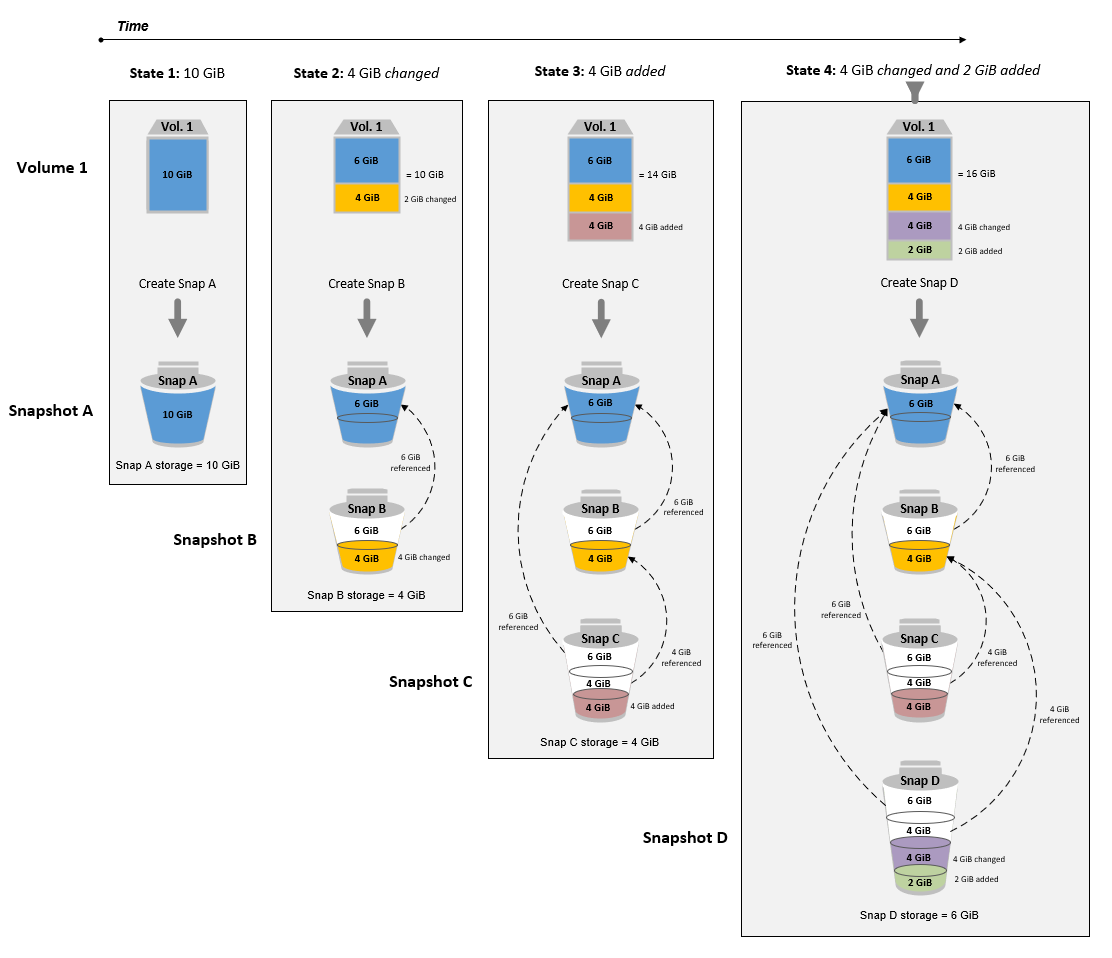
Wenn Sie Snapshots archivieren, um Ihre Speicherkosten auf der Standardstufe zu senken, sollten Sie nicht den ersten Snapshot einer Reihe inkrementeller Snapshots archivieren. Nachfolgende Snapshots in der Snapshot-Lineage verweisen auf diese Snapshots. In den meisten Fällen hat das Archivieren dieser Snapshots keine Verringerung der Speicherkosten zur Folge.
Anmerkung
Der letzte Snapshot in einer Reihe inkrementeller Snapshots sollte nicht archiviert werden. Der letzte Snapshot ist der neueste Snapshot eines Volumes. Sie benötigen diesen Snapshot auf der Standardstufe, wenn Sie Volumes daraus erstellen möchten, weil ein Volume beschädigt wurde oder nicht mehr verfügbar ist.
Wenn Sie einen Snapshot archivieren, der Daten enthält, auf die ein nachfolgender Snapshot in der Lineage verweist, werden der Datenspeicher und die Speicherkosten für die referenzierten Daten dem späteren Snapshot in der Lineage zugeordnet. In diesem Fall führt die Archivierung des Snapshots nicht zu einer Verringerung der Datenspeicher- oder Speicherkosten. Wenn Sie beispielsweise Snap B archivieren (wie in dem vorherigen Image dargestellt), werden dessen 4 GiB an Daten Snap C zugeordnet. In diesem Fall erhöhen sich Ihre Gesamtspeicherkosten, da Ihnen Speicherkosten für die vollständige Version von Snap B auf der Archivstufe entstehen. Ihre Speicherkosten für die Standardstufe bleiben unverändert.
Wenn Sie Snap C archivieren, verringert sich Ihr Speicher auf der Standardstufe um 4 GiB, da die Daten nicht von anderen Snapshots später in der Lineage referenziert werden. Gleichzeitig erhöht sich Ihr Speicher auf Archivstufe um 14 GiB erhöht, da der Snapshot in einen vollständigen Snapshot konvertiert wird.
Archivieren von vollständigen Snapshots aus Compliance-Gründen
Möglicherweise müssen Sie aus Compliance-Gründen monatlich, vierteljährlich oder jährlich vollständige Backups von Volumes erstellen. Für diese Backups benötigen Sie möglicherweise eigenständige Snapshots ohne Rückwärts- oder Vorwärtsverweise auf andere Snapshots in der Snapshot-Lineage. Snapshots, die mit dem EBS-Snapshots-Archiv archiviert wurden, sind vollständige Snapshots und enthalten keine Verweise auf andere Snapshots in der Lineage. Darüber hinaus müssen Sie diese Snapshots wahrscheinlich aus Compliance-Gründen mehrere Jahre lang aufbewahren. Mit dem EBS-Snapshots-Archiv lassen sich diese vollständigen Snapshots kostengünstig zur langfristigen Aufbewahrung archivieren.
Ermitteln der Verringerung der Speicherkosten auf Standardstufe
Wenn Sie einen inkrementellen Snapshot archivieren möchten, um Ihre Speicherkosten zu senken, sollten Sie die Größe des vollständigen Snapshots auf der Archivstufe und die Verringerung des Speichers auf der Standardstufe berücksichtigen. In diesem Abschnitt wird erklärt, wie Sie hierzu vorgehen.
Wichtig
Bei den API-Antworten handelt es sich um Daten, die zu dem point-in-time Zeitpunkt, zu dem sie aufgerufen werden, korrekt sind. APIs API-Antworten können abweichen, da sich die mit einem Snapshot verbundenen Daten aufgrund von Änderungen an der Snapshot-Lineage ändern.
Wenn Sie die Verringerung des Datenspeichers und der Speicherkosten auf der Standardstufe ermitteln möchten, gehen Sie nachfolgend beschrieben vor.
-
Überprüfen Sie für den Snapshot, den Sie archivieren möchten, die vollständige Snapshot-Größe und das Quell-Volume, aus dem er erstellt wurde. Verwenden Sie den Befehl describe-snapshots und geben Sie für die ID des Snapshots an
--snapshot-id, den Sie archivieren möchten.$aws ec2 describe-snapshots --snapshot-idsnapshot_idDer
FullSnapshotSizeInBytesAntwortwert gibt die volle Snapshot-Größe in Byte an, und derVolumeIdAntwortwert gibt die ID des Quell-Volumes an.Beim folgenden Befehl werden beispielsweise Informationen zum Snapshot
snap-09c9114207084f0d9zurückgegeben.$aws ec2 describe-snapshots --snapshot-id snap-09c9114207084f0d9Die folgende Beispielausgabe zeigt, dass die gesamte Snapshot-Größe
5678912341Byte (5,28 GiB) beträgtvol-0f3e2c292c52b85c3und das Quell-Volume.{ "Snapshots": [ { "Description": "", "Tags": [], "Encrypted": false, "VolumeId": "vol-0f3e2c292c52b85c3", "State": "completed", "VolumeSize": 8, "StartTime": "2021-11-16T08:29:49.840Z", "Progress": "100%", "OwnerId": "123456789012", "FullSnapshotSizeInBytes" : "5678912341", "SnapshotId": "snap-09c9114207084f0d9" } ] } -
Suchen Sie alle Snapshots, die aus dem Quellvolume erstellt wurden. Verwenden Sie den Befehl describe-snapshots
. Geben Sie den Filter volume-idund die Volume-ID aus dem vorherigen Schritt als Filterwert an.$aws ec2 describe-snapshots --filters "Name=volume-id, Values=volume_id"Beim folgenden Befehl werden beispielsweise alle Snapshots zurückgegeben, die aus Volume
vol-0f3e2c292c52b85c3erstellt wurden.$aws ec2 describe-snapshots --filters "Name=volume-id, Values=vol-0f3e2c292c52b85c3"Die folgende Befehlsausgabe gibt an, dass drei Snapshots aus Volume
vol-0f3e2c292c52b85c3erstellt wurden.{ "Snapshots": [ { "Description": "", "Tags": [], "Encrypted": false, "VolumeId": "vol-0f3e2c292c52b85c3", "State": "completed", "VolumeSize": 8, "StartTime": "2021-11-14T08:57:39.300Z", "Progress": "100%", "OwnerId": "123456789012", "SnapshotId": "snap-08ca60083f86816b0" }, { "Description": "", "Tags": [], "Encrypted": false, "VolumeId": "vol-0f3e2c292c52b85c3", "State": "completed", "VolumeSize": 8, "StartTime": "2021-11-15T08:29:49.840Z", "Progress": "100%", "OwnerId": "123456789012", "SnapshotId": "snap-09c9114207084f0d9" }, { "Description": "01", "Tags": [], "Encrypted": false, "VolumeId": "vol-0f3e2c292c52b85c3", "State": "completed", "VolumeSize": 8, "StartTime": "2021-11-16T07:50:08.042Z", "Progress": "100%", "OwnerId": "123456789012", "SnapshotId": "snap-024f49fe8dd853fa8" } ] } -
Sortieren Sie die Snapshots anhand der Ausgabe des vorherigen Befehls nach ihrer Erstellungszeit, vom ältesten zum neuesten. Der
StartTime-Antwortparameter für jeden Snapshot gibt seine Erstellungszeit im UTC-Zeitformat an.Beispielsweise lauten die im vorherigen Schritt zurückgegebenen Schnappschüsse, sortiert nach Erstellungszeit, vom ältesten zum neuesten, wie folgt:
snap-08ca60083f86816b0(älteste — wurde vor dem Snapshot erstellt, den Sie archivieren möchten)snap-09c9114207084f0d9(der zu archivierende Snapshot)snap-024f49fe8dd853fa8(neuestes – erstellt nach dem Snapshot, den Sie archivieren möchten)
-
Identifizieren Sie die Snapshots, die unmittelbar vor und nach dem Snapshot erstellt wurden, den Sie archivieren möchten. In diesem Fall möchten Sie Snapshot
snap-09c9114207084f0d9archivieren, den zweiten inkrementellen Snapshot, der in den drei Snapshots erstellt wurde. Snapshotsnap-08ca60083f86816b0wurde unmittelbar zuvor erstellt und Snapshotsnap-024f49fe8dd853fa8wurde unmittelbar danach erstellt. -
Ermitteln Sie die nicht referenzierten Daten im Snapshot, den Sie archivieren möchten. Suchen Sie zuerst die Blöcke, die sich zwischen dem Snapshot, der unmittelbar vor dem zu archivierenden Snapshot erstellt wurde, und dem zu archivierenden Snapshot unterscheiden. Verwenden Sie den list-changed-blocks
-Befehl. Geben Sie für --first-snapshot-iddie ID des Snapshots an, der unmittelbar vor dem Snapshot erstellt wurde, den Sie archivieren möchten. Geben Sie für--second-snapshot-iddie ID des Snapshots an, den Sie archivieren möchten.$aws ebs list-changed-blocks --first-snapshot-idsnapshot_created_before--second-snapshot-idsnapshot_to_archiveDer folgende Befehl zeigt beispielsweise die Blockindizes für die Blöcke an, die sich zwischen Snapshot
snap-08ca60083f86816b0(dem Snapshot, der vor dem zu archivierenden Snapshot erstellt wurde) und Snapshotsnap-09c9114207084f0d9(dem Snapshot, den Sie archivieren möchten) unterscheiden.$aws ebs list-changed-blocks --first-snapshot-id snap-08ca60083f86816b0 --second-snapshot-id snap-09c9114207084f0d9Im Folgenden wird die Befehlsausgabe dargestellt, bei der einige Blöcke weggelassen werden.
{ "BlockSize": 524288, "ChangedBlocks": [ { "FirstBlockToken": "ABgBAX6y+WH6Rm9y5zq1VyeTCmEzGmTT0jNZG1cDirFq1rOVeFbWXsH3W4z/", "SecondBlockToken": "ABgBASyx0bHHBnTERu+9USLxYK/81UT0dbHIUFqUjQUkwTwK5qkjP8NSGyNB", "BlockIndex": 4 }, { "FirstBlockToken": "ABgBAcfL+EfmQmlNgstqrFnYgsAxR4SDSO4LkNLYOOChGBWcfJnpn90E9XX1", "SecondBlockToken": "ABgBAdX0mtX6aBAt3EBy+8jFCESMpig7csKjbO2Ocd08m2iNJV2Ue+cRwUqF", "BlockIndex": 5 }, { "FirstBlockToken": "ABgBAVBaFJmbP/eRHGh7vnJlAwyiyNUi3MKZmEMxs2wC3AmM/fc6yCOAMb65", "SecondBlockToken": "ABgBAdewWkHKTcrhZmsfM7GbaHyXD1Ctcn2nppz4wYItZRmAo1M72fpXU0Yv", "BlockIndex": 13 }, { "FirstBlockToken": "ABgBAQGxwuf6z095L6DpRoVRVnOqPxmx9r7Wf6O+i+ltZ0dwPpGN39ijztLn", "SecondBlockToken": "ABgBAUdlitCVI7c6hGsT4ckkKCw6bMRclnV+bKjViu/9UESTcW7CD9w4J2td", "BlockIndex": 14 }, { "FirstBlockToken": "ABgBAZBfEv4EHS1aSXTXxSE3mBZG6CNeIkwxpljzmgSHICGlFmZCyJXzE4r3", "SecondBlockToken": "ABgBAVWR7QuQQB0AP2TtmNkgS4Aec5KAQVCldnpc91zBiNmSfW9ouIlbeXWy", "BlockIndex": 15 }, ..... { "SecondBlockToken": "ABgBAeHwXPL+z3DBLjDhwjdAM9+CPGV5VO5Q3rEEA+ku50P498hjnTAgMhLG", "BlockIndex": 13171 }, { "SecondBlockToken": "ABgBAbZcPiVtLx6U3Fb4lAjRdrkJMwW5M2tiCgIp6ZZpcZ8AwXxkjVUUHADq", "BlockIndex": 13172 }, { "SecondBlockToken": "ABgBAVmEd/pQ9VW9hWiOujOAKcauOnUFCO+eZ5ASVdWLXWWC04ijfoDTpTVZ", "BlockIndex": 13173 }, { "SecondBlockToken": "ABgBAT/jeN7w+8ALuNdaiwXmsSfM6tOvMoLBLJ14LKvavw4IiB1d0iykWe6b", "BlockIndex": 13174 }, { "SecondBlockToken": "ABgBAXtGvUhTjjUqkwKXfXzyR2GpQei/+pJSG/19ESwvt7Hd8GHaUqVs6Zf3", "BlockIndex": 13175 } ], "ExpiryTime": 1637648751.813, "VolumeSize": 8 }Verwenden Sie als Nächstes denselben Befehl, um Blöcke zu finden, die sich zwischen dem zu archivierenden Snapshot und dem Snapshot, der unmittelbar danach erstellt wurde, unterscheiden. Geben Sie für
--first-snapshot-iddie ID des Snapshots an, den Sie archivieren möchten. Geben Sie für--second-snapshot-iddie ID des Snapshots an, der unmittelbar nach dem Snapshot erstellt wurde, den Sie archivieren möchten.$aws ebs list-changed-blocks --first-snapshot-idsnapshot_to_archive--second-snapshot-idsnapshot_created_afterDer folgende Befehl zeigt beispielsweise die Blockindizes der Blöcke an, die sich zwischen Snapshot
snap-09c9114207084f0d9(der Snapshot, den Sie archivieren möchten) und Snapshotsnap-024f49fe8dd853fa8(der nach dem Snapshot, den Sie archivieren möchten, erstellte Snapshot) unterscheiden.$aws ebs list-changed-blocks --first-snapshot-id snap-09c9114207084f0d9 --second-snapshot-id snap-024f49fe8dd853fa8Im Folgenden wird die Befehlsausgabe dargestellt, bei der einige Blöcke weggelassen werden.
{ "BlockSize": 524288, "ChangedBlocks": [ { "FirstBlockToken": "ABgBAVax0bHHBnTERu+9USLxYK/81UT0dbSnkDk0gqwRFSFGWA7HYbkkAy5Y", "SecondBlockToken": "ABgBASEvi9x8Om7Htp37cKG2NT9XUzEbLHpGcayelomSoHpGy8LGyvG0yYfK", "BlockIndex": 4 }, { "FirstBlockToken": "ABgBAeL0mtX6aBAt3EBy+8jFCESMpig7csfMrI4ufnQJT3XBm/pwJZ1n2Uec", "SecondBlockToken": "ABgBAXmUTg6rAI+v0LvekshbxCVpJjWILvxgC0AG0GQBEUNRVHkNABBwXLkO", "BlockIndex": 5 }, { "FirstBlockToken": "ABgBATKwWkHKTcrhZmsfM7GbaHyXD1CtcnjIZv9YzisYsQTMHfTfh4AhS0s2", "SecondBlockToken": "ABgBAcmiPFovWgXQio+VBrxOqGy4PKZ9SAAHaZ2HQBM9fQQU0+EXxQjVGv37", "BlockIndex": 13 }, { "FirstBlockToken": "ABgBAbRlitCVI7c6hGsT4ckkKCw6bMRclnARrMt1hUbIhFnfz8kmUaZOP2ZE", "SecondBlockToken": "ABgBAXe935n544+rxhJ0INB8q7pAeoPZkkD27vkspE/qKyvOwpozYII6UNCT", "BlockIndex": 14 }, { "FirstBlockToken": "ABgBAd+yxCO26I+1Nm2KmuKfrhjCkuaP6LXuol3opCNk6+XRGcct4suBHje1", "SecondBlockToken": "ABgBAcPpnXz821NtTvWBPTz8uUFXnS8jXubvghEjZulIjHgc+7saWys77shb", "BlockIndex": 18 }, ..... { "SecondBlockToken": "ABgBATni4sDE5rS8/a9pqV03lU/lKCW+CTxFl3cQ5p2f2h1njpuUiGbqKGUa", "BlockIndex": 13190 }, { "SecondBlockToken": "ABgBARbXo7zFhu7IEQ/9VMYFCTCtCuQ+iSlWVpBIshmeyeS5FD/M0i64U+a9", "BlockIndex": 13191 }, { "SecondBlockToken": "ABgBAZ8DhMk+rROXa4dZlNK45rMYnVIGGSyTeiMli/sp/JXUVZKJ9sMKIsGF", "BlockIndex": 13192 }, { "SecondBlockToken": "ABgBATh6MBVE904l6sqOC27s1nVntFUpDwiMcRWGyJHy8sIgGL5yuYXHAVty", "BlockIndex": 13193 }, { "SecondBlockToken": "ABgBARuZykaFBWpCWrJPXaPCneQMbyVgnITJqj4c1kJWPIj5Gn61OQyy+giN", "BlockIndex": 13194 } ], "ExpiryTime": 1637692677.286, "VolumeSize": 8 } -
Vergleichen Sie die Ausgabe, die im vorherigen Schritt von beiden Befehlen zurückgegeben wurde. Wenn in beiden Befehlsausgaben derselbe Blockindex angezeigt wird, enthält der Block nicht referenzierte Daten.
Die Befehlsausgabe im vorherigen Schritt zeigt beispielsweise an, dass die Blöcke 4, 5, 13 und 14 für Snapshot
snap-09c9114207084f0d9eindeutig sind und dass sie nicht von anderen Snapshots in der Snapshot-Lineage referenziert werden.Um die Reduzierung des Standardstufenspeichers zu ermitteln, multiplizieren Sie die Anzahl der Blöcke, die in beiden Befehlsausgaben angezeigt werden, mit 512 KiB (Snapshot-Blockgröße).
Wenn beispielsweise in beiden Befehlsausgaben 9 950 Blockindizes angezeigt werden, bedeutet dies, dass Sie den Standardstufenspeicher um rund 4,85 GiB verringern (9 950 Blöcke * 512 KiB = 4,85 GiB).
-
Bestimmen Sie die Speicherkosten für die Speicherung der nicht referenzierten Blöcke auf der Standardstufe für 90 Tage. Vergleichen Sie diesen Wert mit den Kosten für die Speicherung des vollständigen Snapshots, wie in Schritt 1 beschrieben, in der Archivschicht. Sie können Ihre Kosteneinsparungen ermitteln, indem Sie die Werte vergleichen. Dies gilt jedoch nur, wenn Sie den vollständigen Snapshot nicht während des Mindestzeitraums von 90 Tagen aus der Archivstufe wiederherstellen. Weitere Informationen finden Sie unter Preise und Abrechnung für die Archivierung von Amazon EBS-Snapshots.